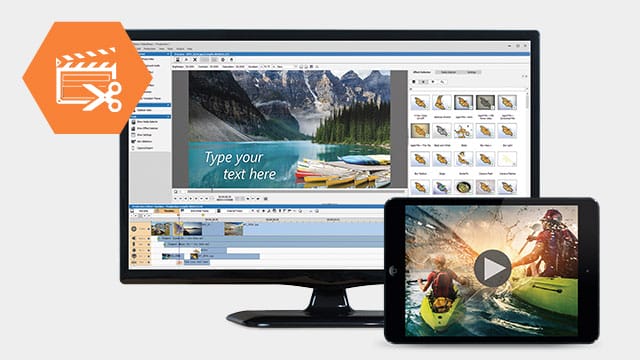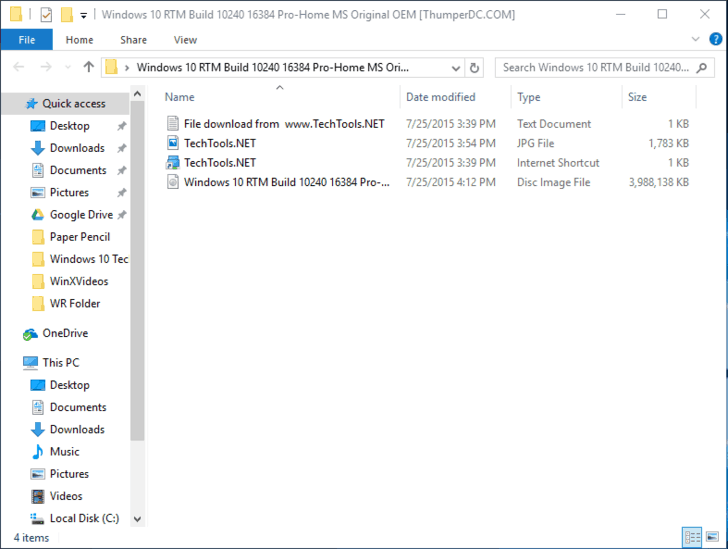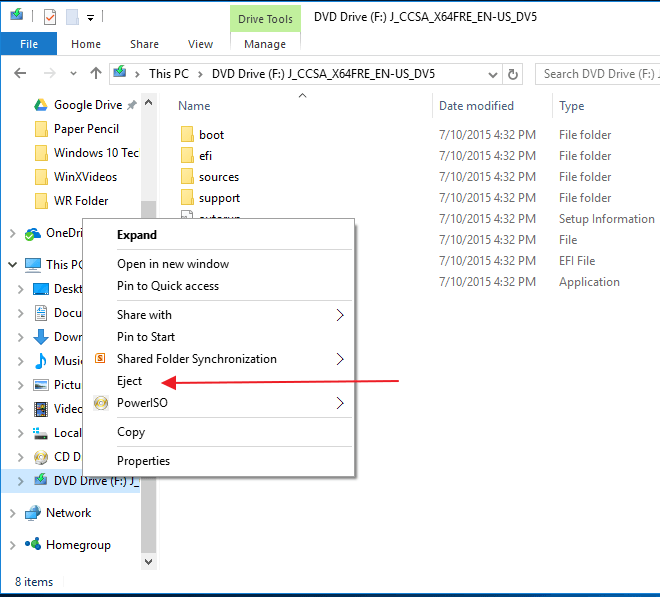Как открыть файлы .cue в Windows 10
Последнее изменение: 20 августа 2020 г.
- Файл cue – это формат образа диска, в котором хранится вся информация и содержимое компакт-диска или DVD.
- Это руководство покажет вам, как воспроизводить видео из файла .cue или как открыть и увидеть фактическое содержимое из образа .cue.
- Мы думаем, что вам следует ознакомиться с техническими руководствами по покупке, чтобы получить рекомендации по мультимедийным продуктам и многое другое.
- Посетите раздел File Opener, чтобы найти подходящее программное решение для вашего конкретного типа файла.
Чтобы исправить различные проблемы с ПК, мы рекомендуем DriverFix: это программное обеспечение будет поддерживать ваши драйверы в рабочем состоянии, тем самым защищая вас от распространенных компьютерных ошибок и сбоев оборудования. Проверьте все свои драйверы сейчас за 3 простых шага:
- Загрузите DriverFix (проверенный файл для загрузки).
- Нажмите «Начать сканирование», чтобы найти все проблемные драйверы.
- Нажмите «Обновить драйверы», чтобы получить новые версии и избежать сбоев в работе системы.
- DriverFix в этом месяце скачали 502 786 читателей.
Файл cue – это формат образа диска, в котором вся информация и содержимое компакт-диска или DVD хранятся в виде файла-образа. Это файл метаданных, описывающий, как организованы дорожки на CD или DVD. Поскольку в большинстве современных ноутбуков отсутствуют приводы CD и DVD, образы дисков стали очень полезными.
Если на вашем компьютере нет дисковода, вам не нужно отказываться от выполнения определенных функций или прослушивания старых Audio CDS.
Просто создайте файлы ISO или другие типы образов дисков, после чего монтирование позволит вам получить доступ к виртуальным дискам так же, как вы бы получили доступ к физическим дискам, вставленным в ваш компьютер.
Эти дисковые файлы содержат полное представление диска. Но как открыть эти файлы? Прежде чем мы перейдем к этому, давайте сначала коснемся наиболее распространенных форматов файлов для образов дисков.
Распространенные форматы файлов для образов дисков
-
ISO – термин ISO является аббревиатурой от «образа файловой системы ISO-9660» и в настоящее время является наиболее распространенным форматом файлов образа диска. Он подходит для файлов данных и видеоконтента. Однако это не лучший вариант для аудио компакт-дисков.
-
BIN и CUE – это образы дисков, разделенные на разные файлы. Форматы были разработаны для решения проблемы архивирования аудио компакт-дисков с ISO. BIN – это двоичный файл, который содержит фактические данные, записанные на диски, в то время как .cue – это файл метаданных, описывающий настройку дорожек компакт-диска.
-
Файл IMG – файл .img представляет собой посекторную двоичную копию исходного оптического диска или жесткого диска. Это относится к двоичным файлам, содержащим необработанную информацию. В этих файлах хранится вся информация о треках, а также информация об исправлении ошибок и управляющие заголовки.
-
MDS – MDS обычно используется для хранения DVD с защитой от копирования. BIN / CUE и ISO не имеют возможности хранить защищенную от копирования информацию в файле образа.
-
- *
Полное руководство по созданию файла ISO из любой сборки Windows 10
Современные версии Windows, то есть Windows 10, Windows 8.1 и Windows 8, имеют встроенную возможность монтировать файлы образов ISO и .IMG без необходимости использования стороннего программного обеспечения. Однако в Windows нет встроенной поддержки других форматов файлов, таких как BIN / CUE, MDS, CCD и других. Вам потребуются сторонние приложения, такие как Roxio Toast, для открытия файлов BIN / CUE.
Как смонтировать файлы BIN / CUE в Windows 10?
Открытие файлов CUE / BIN с помощью Roxio
Вы можете использовать Roxio Creator NXT двумя способами. Основной способ, поскольку Roxio – это полный комплект для записи DVD, – это выбрать папку, содержащую файл cue, и записать его на DVD.
Затем вы можете воспроизводить содержимое прямо с физического объекта.
Но вы также можете использовать Roxio Creator NXT для воспроизведения видео прямо из папки на жестком диске. Если файл .cue содержит действительный исходный контент DVD-Video, у Roxio не будет проблем с открытием и воспроизведением видео.
В качестве бонуса вы можете использовать встроенные решения для редактирования мультимедиа, такие как VideoWave. Это позволяет редактировать видео и настраивать цвет, яркость и контрастность. Вы даже можете обрезать видео или объединить несколько коротких видеороликов в одно.
Как открыть файлы BIN / CUE с помощью PowerISO
Шаг 1: Загрузите и установите приложение PowerISO. После установки щелкните, чтобы запустить приложение.
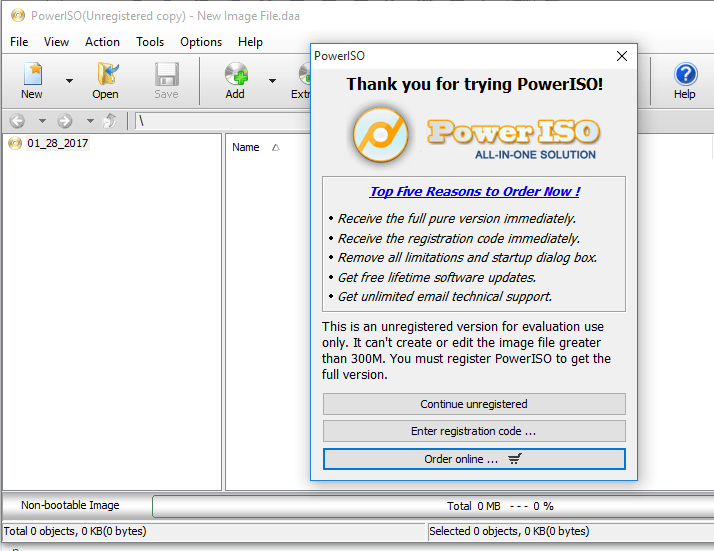
Шаг 2: Нажмите кнопку «Файл» на панели инструментов и выберите «Открыть». Выберите файл BIN или CUE, который хотите открыть. Программа автоматически выведет список файлов CUE.

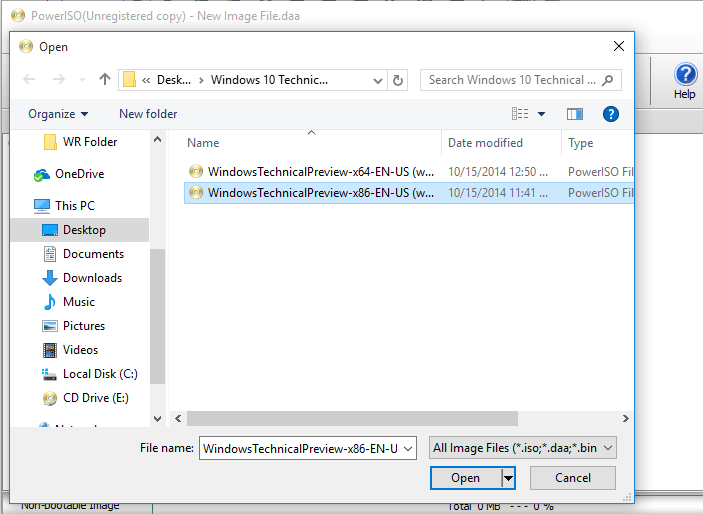
Шаг 3: Нажмите “Открыть”. PowerISO автоматически выведет список всех файлов в них.

Шаг 4: Чтобы извлечь BIN-файл, найдите и нажмите кнопку «Извлечь» на панели инструментов. Откроется диалоговое окно извлечения.
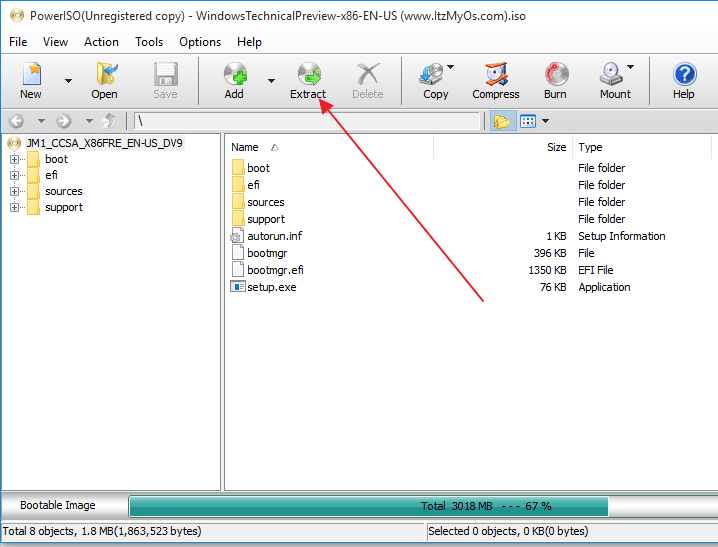
Шаг 5: Выберите целевой каталог для извлечения.

Шаг 6: Выберите «Все файлы», если вы хотите извлечь их все, и нажмите «ОК», чтобы начать процесс извлечения.
Как смонтировать файл образа ISO в Windows 10
Если образ диска находится в формате файла ISO, вам не нужно устанавливать стороннее приложение. Просто следуйте инструкциям ниже, чтобы установить его.
Шаг 1. Дважды щелкните файл ISO, чтобы смонтировать его. Убедитесь, что файл ISO не связан с какой-либо программой в вашей системе.
NB: Если файл ISO связан с какой-либо программой в вашей системе, монтирование не будет работать.
Шаг 2: Щелкните правой кнопкой мыши файл ISO и выберите опцию «монтировать». После того, как вы смонтировали дисковый файл, он появится как новый диск в разделе «этот компьютер».
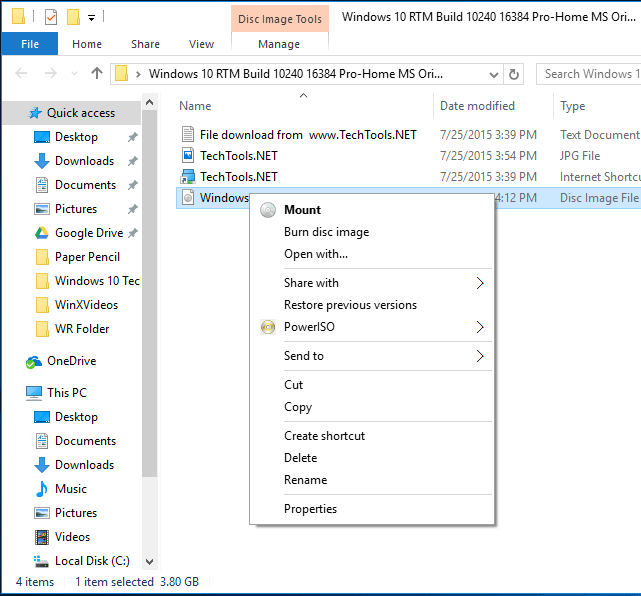
Шаг 3: Чтобы отключить дисковый файл, щелкните диск правой кнопкой мыши и выберите «Извлечь».
Если вы используете Windows 7, Vista или любую другую старую версию Windows, вам потребуется установить стороннее приложение для монтирования.
Была ли информация полезной? Не стесняйтесь комментировать и делиться.
Примечание редактора: этот пост был первоначально опубликован в апреле 2018 года и с тех пор был переработан и обновлен в августе 2020 года для обеспечения свежести, точности и полноты.